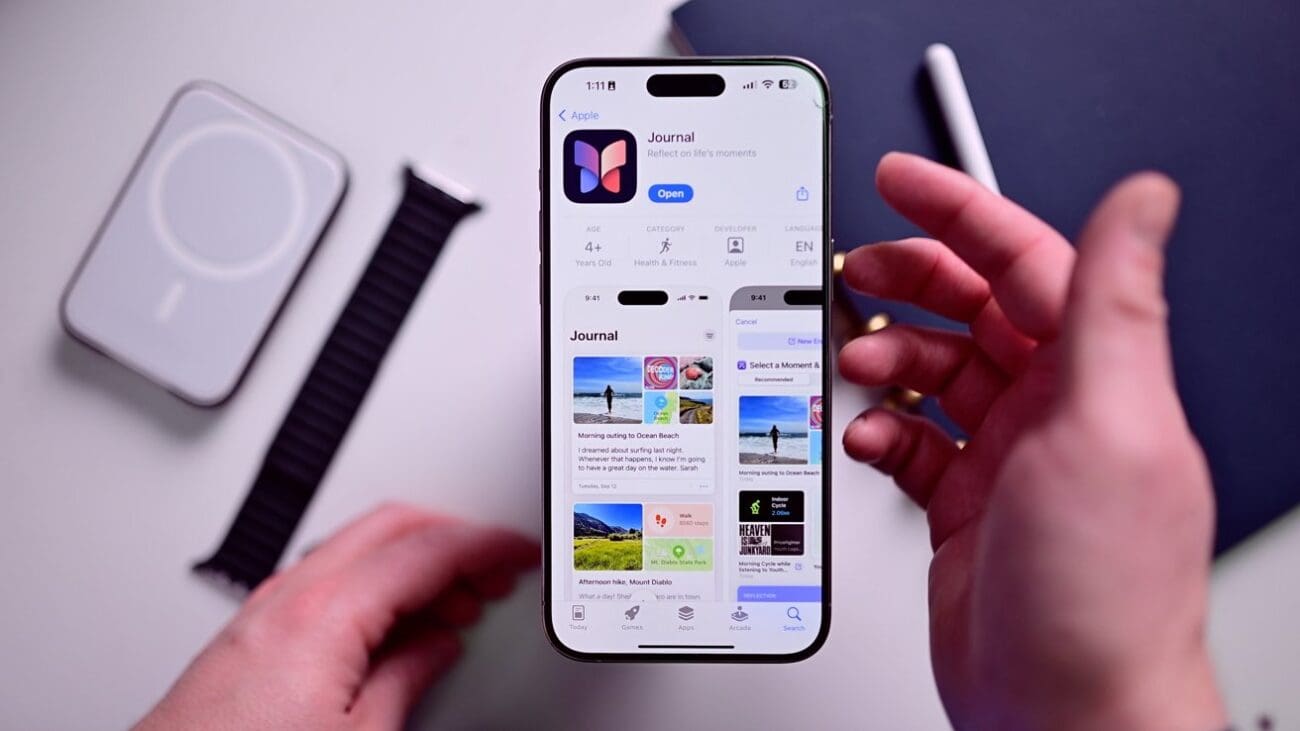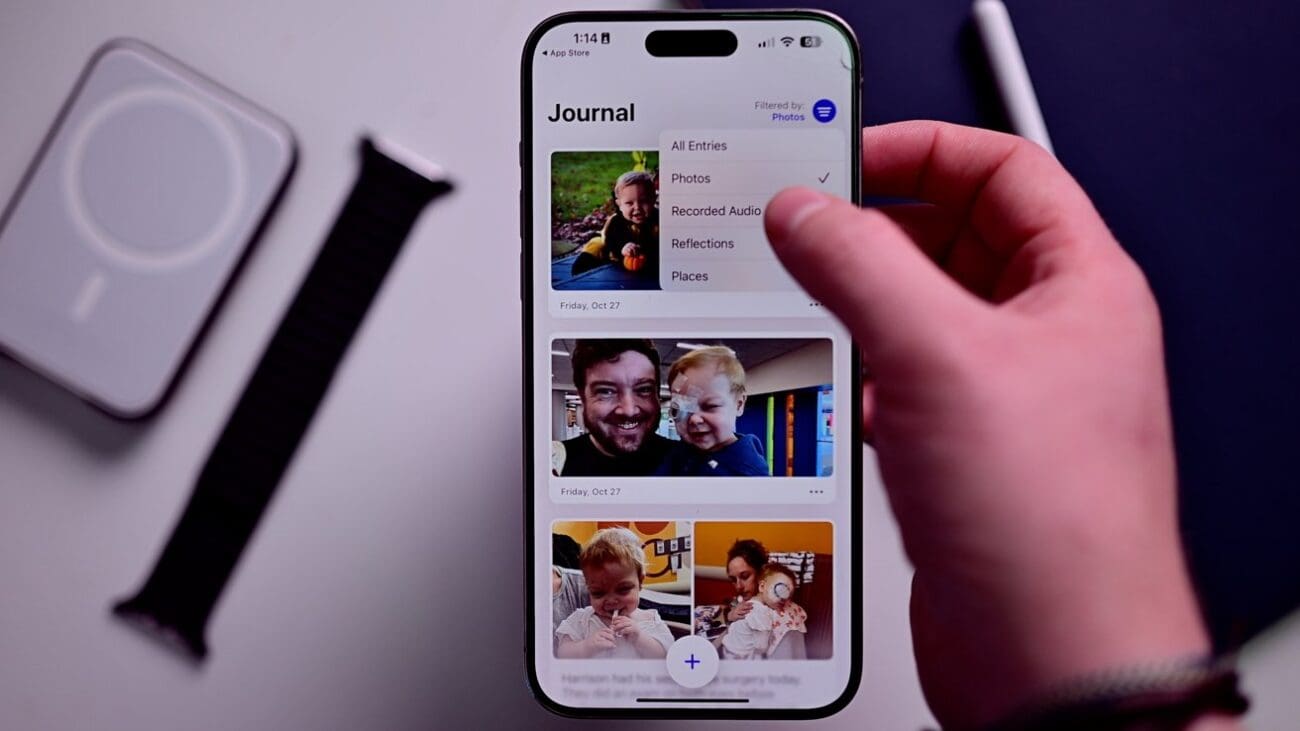وصل تطبيق “Journal” الجديد من أبل! إليك كيفية استخدامه على جهاز iPhone الخاص بك وما يمكنك فعله به.
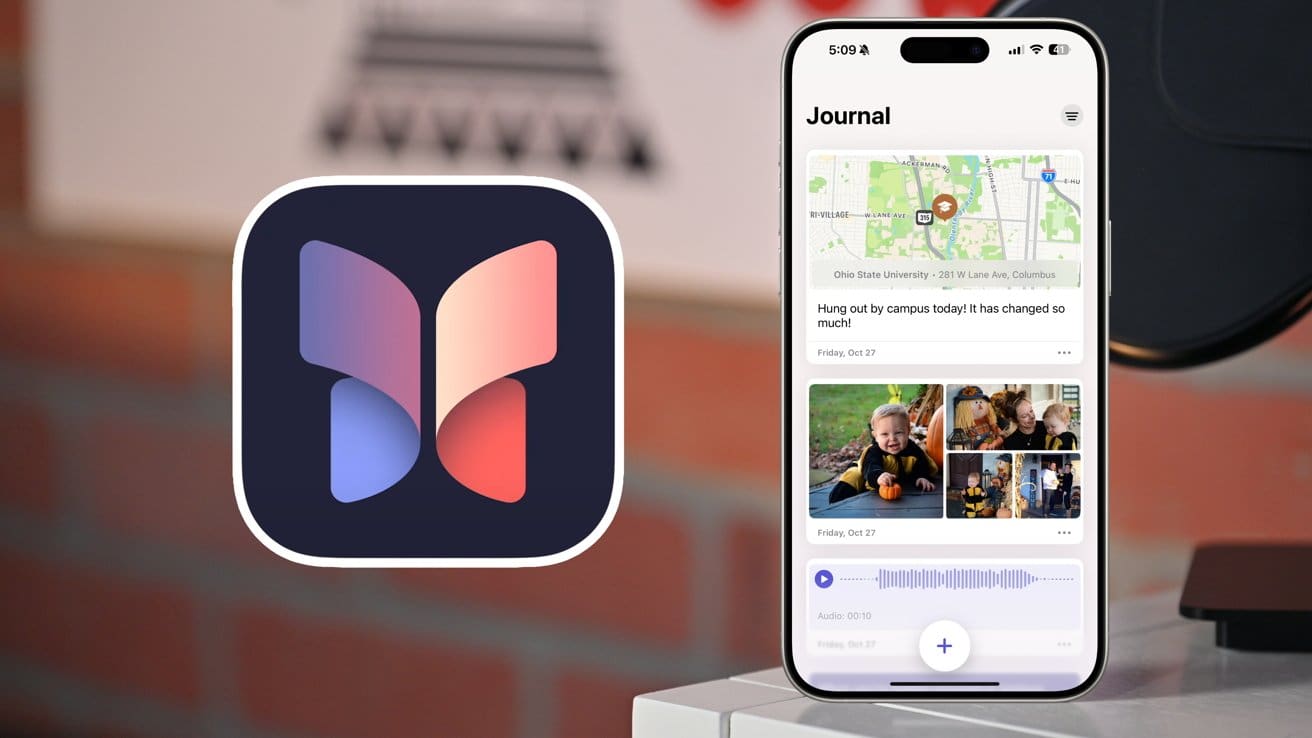
في الوقت الحالي يُعد تطبيق Journal بسيطًا إلى حد ما، ويتجاهل العديد من الميزات الموجودة في تطبيقات المذكرات الخارجية، ومع ذلك فإن نهج Apple نظيف وعملي ويشكل نقطة انطلاق جيدة لمطور iPhone.
إطلاق تطبيق Journal لأول مرة
عند تشغيل تطبيق Journal لأول مرة، تبذل Apple قصارى جهدها لإرساء أفضل ممارسات الخصوصية، مثل قفل التطبيق عند إغلاقه وكيفية إنشاء جميع الاقتراحات وتخزينها محليًا في التطبيق.
يطلب منك أيضًا تمكين الإشعارات، ويمكن تخصيص هذه الإشعارات وفقًا لاستخدامك، مما يؤدي إلى إنشاء جدول زمني منطقي بالنسبة لك.
إنشاء منشور جديد
عند إنشاء منشور جديد يمكنك الاختيار من بين الاقتراحات أو البدء بإدخال فارغ، حيث تتيح لك أبل إضافة صور والتصوير مباشرة من الكاميرا وإضافة مقطع صوتي أو موقع إلى منشورك.
كما يمكن إرجاع الاقتراحات أثناء إنشاء منشور عن طريق النقر فوق الزر “العصا السحرية” أعلى لوحة المفاتيح، وإذا كنت تبحث عن المزيد من الأفكار، سيؤدي زر التحديث على كل موجه إلى استبداله بشيء جديد.
تتضمن المطالبات تأملات وأشياء تلهمك وإعادة النظر في القرارات الأخيرة والمزيد، وأخيرًا تسمح لك المنشورات بتغيير تاريخ الإدخال وإضافة علامات مرجعية.
عرض تطبيق Journal
يتميز تطبيق Journal بواجهة نظيفة عند عرض إدخالاتك، مرتبة حسب التاريخ عندما تكون متاحة، سيقوم التطبيق بتضمين الوسائط مثل الخرائط والصور والصوت، ويمكنك التفاعل مع معظم هذه التضمينات في عرض الجدول الزمني أو النقر عليها لعرضها في وضع ملء الشاشة.
يساعدك رمز الفرز في الزاوية العلوية اليمنى في تصفية الإدخالات بناءً على المحتوى، مثل تلك التي تحتوي على صور أو صوت أو تأملات أو أماكن.
يتوفر تطبيق Journal فقط لأولئك الذين يستخدمون iOS 17.2.
ما هو القادم؟
كما ذكرنا يبدو هذا التطبيق بسيطًا إلى حد ما في الوقت الحالي، ولكن كان بإمكان أبل أن تفعل ما يبدو أكثر من ذلك بكثير، كما ان Journal يقتصر حتى على iPhone ولا يتوفر إصدار Mac أو iPad.